Quando si partecipa a un gruppo, si ottiene l'accesso alla cassetta postale del gruppo e a un calendario di gruppo. Se il gruppo è connesso a un account aziendale o dell'istituto di istruzione usando un abbonamento a Microsoft 365 idoneo, si ottiene anche l'accesso a un blocco appunti diOneNote e al sito del team. Le autorizzazioni vengono assegnate automaticamente, quindi non è necessario preoccuparsi di perdere riunioni o conversazioni.
Dopo l'adesione al gruppo, si riceve un messaggio di benvenuto che contiene informazioni importanti e i collegamenti per iniziare. Se il gruppo è pubblico, si riceverà immediatamente il messaggio. Se il gruppo è privato, si riceverà il messaggio di benvenuto dopo l'approvazione da parte del proprietario del gruppo.
Se all'improvviso si è iniziato a ricevere messaggi di posta elettronica da un gruppo in Outlook, ci si potrebbe chiedere come si è stati aggiunti al gruppo e magari come si può uscire dal gruppo. Dopo l'aggiunta, si dovrebbe aver ricevuto un messaggio di posta elettronica di benvenuto che indica il gruppo, incluso l'utente che ha aggiunto l'utente. È possibile che la posta elettronica sia stata spostata nella cartella posta indesiderata.
Dopo aver individuato il messaggio di benvenuto, si scoprirà chi ha aggiunto l'utente, di cosa tratta il gruppo e si troverà un collegamento per uscire dal gruppo se si preferisce non essere un membro.
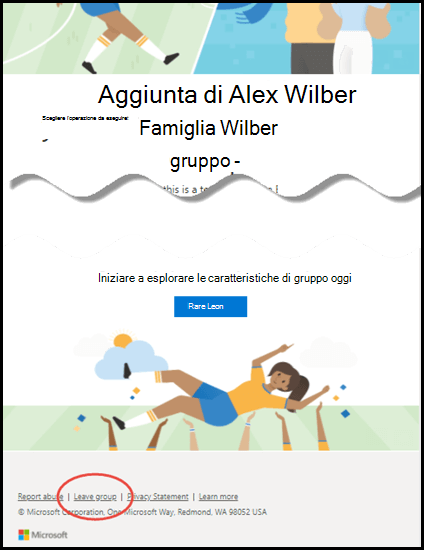
Partecipare a un gruppo | Uscire da un gruppo | Seguire un gruppo
Partecipare a un gruppo innuovo Outlook
-
Sulla barra di spostamento selezionare

-
Nella scheda Home gruppo selezionare Individua Gruppi.
-
Immettere un nome del gruppo nella casella di ricerca oppure scorrere l'elenco per trovare quello desiderato.
-
Seleziona Partecipa o Richiedi di partecipare.
-
Se il gruppo è privato, verrà inviata una richiesta all'amministratore del gruppo, che può accettare o rifiutare la richiesta.
Uscire da un gruppo innuovo Outlook
Se si è stati aggiunti a un gruppo, è possibile lasciarlo in qualsiasi momento.
Note:
-
Se si è l'ultimo proprietario del gruppo e si esce dal gruppo, gli altri membri riceveranno una notifica e i dati e il contenuto del gruppo verranno eliminati tra 30 giorni.
-
Se si vuole che il gruppo continui dopo l'uscita, è necessario assegnare a qualcun altro (o meglio ancora, due persone) il proprietario del gruppo prima di uscire dal gruppo. Per informazioni su come impostare un membro come proprietario, vedere Creare un gruppo di Microsoft 365 in Outlook.
-
Sulla barra di spostamento selezionare

-
Nella scheda Home gruppo selezionare una scheda gruppo.
-
Selezionare Impostazioni gruppo .
-
Selezionare Esci dal gruppo.
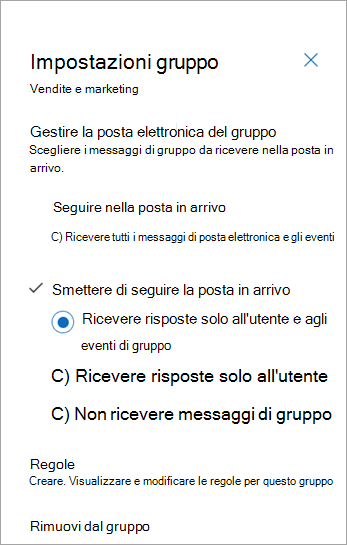
Seguire un gruppo innuovo Outlook
Dopo essere diventato membro di un gruppo, la preferenza che segue determinerà il numero di messaggi di posta elettronica del gruppo che si riceveranno nella posta in arrivo personale.
-
Sulla barra di spostamento selezionare

-
Nella scheda Home gruppo selezionare una scheda gruppo.
Suggerimento: Selezionare l'intero (o spazio vuoto) della scheda gruppo per accedere alla home page del gruppo. Quando si seleziona il nome o le icone del gruppo, si accede a caratteristiche diverse.
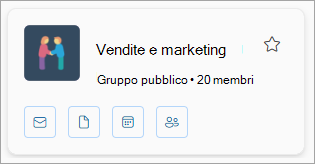
-
Usare l'elenco a discesa per scegliere la preferenza da seguire.
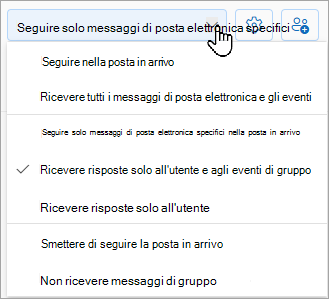
Partecipare a un gruppo | Uscire da un gruppo | Seguire un gruppo
Partecipare a un gruppo nella versione classica di Outlook
Nella versione classica di Outlook, nella barra di spostamento selezionare Altre app > Gruppi. Per aggiungerlo, fai clic con il pulsante destro del mouse su 
Da Gruppi Home è possibile visualizzare tutti i gruppi contemporaneamente.
-
Nella scheda Home selezionare Esplora gruppi.
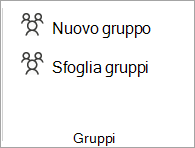
-
Immettere un nome del gruppo nella casella di ricerca oppure scorrere l'elenco per trovare quello desiderato.
-
Seleziona Partecipa.
Se il gruppo è privato, verrà inviata una richiesta all'amministratore del gruppo, che può accettare o rifiutare la richiesta.
Partecipare a un gruppo in Outlook classico da un messaggio di posta elettronica
-
Se si riceve un messaggio di posta elettronica da un gruppo di cui non si è membri e si decide di partecipare al gruppo, selezionare Partecipa nell'intestazione del gruppo nell'angolo destro del riquadro di lettura.
Se il gruppo è privato, l'opzione visualizzata sarà Richiedi partecipazione e verrà chiesto di specificare un motivo per la partecipazione.

-
Attendere che la richiesta sia elaborata o di essere aggiunti dall'amministratore del gruppo, se si tratta di un gruppo privato.
-
Una volta entrati a far parte del gruppo, verranno visualizzate informazioni dettagliate sullo stato di appartenenza e un collegamento per passare alla Posta in arrivo del gruppo.
Uscire da un gruppo nella versione classica di Outlook
Note:
-
Se si è l'ultimo proprietario del gruppo e si esce dal gruppo, gli altri membri riceveranno una notifica e i dati e il contenuto del gruppo verranno eliminati tra 30 giorni.
-
Se si vuole che il gruppo continui dopo l'uscita, è necessario assegnare a qualcun altro (o meglio ancora, due persone) il proprietario del gruppo prima di uscire dal gruppo. Per informazioni su come impostare un membro come proprietario, vedere Creare un gruppo di Microsoft 365 in Outlook.
-
Nella versione classica di Outlook, nella barra di spostamento selezionare Altre app > Gruppi. Per aggiungerlo, fai clic con il pulsante destro del mouse su

Da Gruppi Home è possibile visualizzare tutti i gruppi contemporaneamente.
-
Selezionare il nome di un gruppo.
-
Sulla barra multifunzione selezionare Impostazioni gruppo.
-
Selezionare Esci dal gruppo.
Seguire un gruppo nella versione classica di Outlook
Quando si segue un gruppo in Outlook, tutte le conversazioni e gli eventi del calendario del gruppo vengono inviati sia alla cassetta postale del gruppo che alla posta in arrivo personale. Ciò è particolarmente utile quando si appartiene a più gruppi e si vogliono tenere sotto controllo le conversazioni da un'unica posizione.
-
Selezionare un gruppo nel riquadro di spostamento.
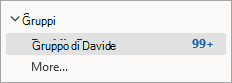
-
Sulla barra multifunzione selezionare Impostazioni gruppo e in Segui nella Posta in arrivo selezionare i messaggi di posta elettronica o gli eventi da ricevere direttamente nella posta in arrivo personale. Per interrompere la ricezione di messaggi di posta elettronica di gruppo nella posta in arrivo personale, selezionare Nessun messaggio di posta elettronica o eventi.
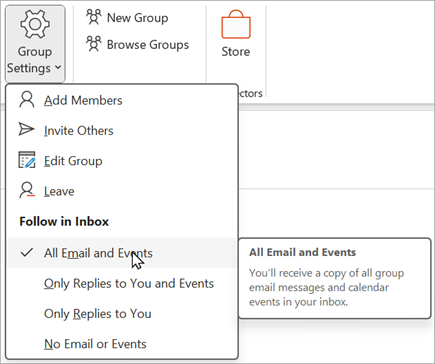
Partecipare a un gruppo | Uscire da un gruppo | Seguire un gruppo
Partecipare a un gruppo in Outlook sul web
-
Nel riquadro di spostamento, in Gruppi, selezionare Individua gruppi.
-
Nella casella di ricerca digitare un termine di ricerca e premere INVIO.
-
Selezionare Partecipa se il gruppo è pubblico o Richiedi di partecipare se il gruppo è privato.
-
Dopo l'adesione al gruppo, si riceve un messaggio di benvenuto che contiene informazioni importanti e i collegamenti per iniziare. Se il gruppo è pubblico, si riceverà immediatamente il messaggio. Se il gruppo è privato, si riceverà il messaggio di benvenuto dopo l'approvazione da parte del proprietario del gruppo.
Uscire da un gruppo in Outlook sul web
Se si è stati aggiunti a un gruppo, è possibile lasciarlo in qualsiasi momento.
Note:
-
Se si è l'ultimo proprietario del gruppo e si esce dal gruppo, gli altri membri riceveranno una notifica e i dati e il contenuto del gruppo verranno eliminati tra 30 giorni.
-
Se si vuole che il gruppo continui dopo l'uscita, è necessario assegnare a qualcun altro (o meglio ancora, due persone) il proprietario del gruppo prima di uscire dal gruppo. Per informazioni su come impostare un membro come proprietario, vedere Creare un gruppo di Microsoft 365 in Outlook.
-
Sulla barra di spostamento selezionare

-
Nella scheda Home gruppo selezionare una scheda gruppo.
-
Selezionare Impostazioni gruppo .
-
Selezionare Esci dal gruppo.
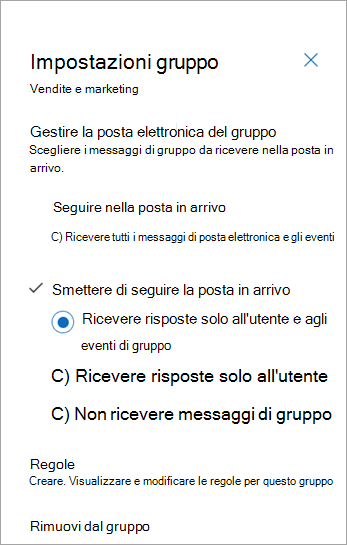
Seguire un gruppo in Outlook sul web
Quando si segue un gruppo in Outlook, tutte le conversazioni e gli eventi del calendario del gruppo vengono inviati sia alla cassetta postale del gruppo che alla posta in arrivo personale. Ciò è particolarmente utile quando si appartiene a più gruppi e si vogliono tenere sotto controllo le conversazioni da un'unica posizione.
-
Sulla barra di spostamento selezionare

-
Nella scheda Home gruppo selezionare una scheda gruppo.
Suggerimento: Selezionare l'intero (o spazio vuoto) della scheda gruppo per accedere alla home page del gruppo. Quando si seleziona il nome o le icone del gruppo, si accede a caratteristiche diverse.
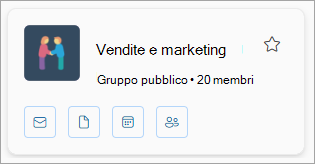
-
Usare l'elenco a discesa per scegliere la preferenza da seguire.
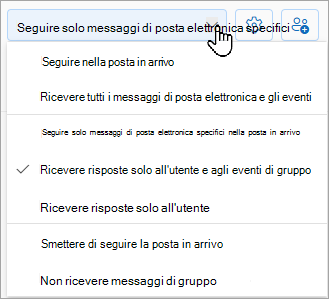
Partecipare, uscire o seguire un gruppo in Outlook.com
Partecipare a un gruppo | Invitare persone a partecipare a un gruppo | Uscire da un gruppo | Seguire un gruppo
Partecipare a un gruppo in Outlook.com
È possibile partecipare a un gruppo diOutlook.com solo quando si viene aggiunti da un proprietario o un membro. Informazioni su come aggiungere membri o vedere di seguito per informazioni su come invitare altre persone.
Nota: Se si è stati aggiunti a un gruppo usando l'account Microsoft, ovvero un Outlook.com, un Hotmail.com o un indirizzo di posta elettronica Live.com, gli altri membri del gruppo potranno visualizzare il nome visualizzato corrente e l'indirizzo di posta elettronica principale dell'account. Scopri come modificare il nome visualizzato del tuo account Microsoft.
Invitare persone a partecipare al gruppo in Outlook.com
È possibile invitare persone a partecipare al gruppo. Se si tratta di un gruppo privato, il proprietario del gruppo riceverà una richiesta dall'invitato per partecipare al gruppo. È anche possibile invitare utenti guest a partecipare al gruppo. Riceveranno conversazioni e gli eventi del calendario del gruppo nella cartella Posta in arrivo. Gli utenti guest, tuttavia, non possono essere proprietari di gruppi, visualizzare l'elenco indirizzi globale, visualizzare tutte le informazioni sulle schede di contatto dei membri del gruppo o visualizzare l'appartenenza al gruppo.
-
Nel riquadro della cartella, in Gruppi, selezionare il gruppo.
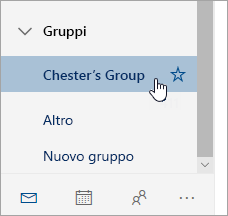
-
Nell'intestazione del gruppo selezionare Aggiungi membri .
-
Immettere l'indirizzo di posta elettronica della persona da invitare nel gruppo.
Uscire da un gruppo in Outlook.com
Se si è stati aggiunti a un gruppo, è possibile lasciarlo in qualsiasi momento.
Note:
-
Se si è l'ultimo proprietario del gruppo e si esce dal gruppo, gli altri membri riceveranno una notifica e i dati e il contenuto del gruppo verranno eliminati tra 30 giorni.
-
Se si vuole che il gruppo continui dopo l'uscita, è necessario assegnare a qualcun altro (o meglio ancora, due persone) il proprietario del gruppo prima di uscire dal gruppo. Per informazioni su come impostare un membro come proprietario, vedere Creare un gruppo di Microsoft 365 in Outlook.
-
Selezionare il gruppo da cui si vuole uscire.
-
Selezionare il nome del gruppo per visualizzare la scheda del gruppo.
-
Passare alla scheda Membro .
-
Selezionare la X accanto all'account per rimuovere se stessi dal gruppo. È anche possibile rimuovere tutti gli altri membri aggiunti al gruppo.
Seguire un gruppo in Outlook.com
-
Sulla barra di spostamento selezionare

-
Nella scheda Home gruppo selezionare un nome di gruppo nell'elenco.
-
Usare l'elenco a discesa per scegliere la preferenza da seguire.

Vedere anche
Provare il nuovo Gruppi in Outlook
Aggiungere, modificare o rimuovere membri del gruppo in Outlook
Aggiunta di guest a Gruppi di Microsoft 365
Partecipare, uscire o seguire Gruppi in Outlook
Inviare un messaggio di posta elettronica a un gruppo in Outlook
Pianificare un evento in un calendario di gruppo in Outlook
Usare file condivisi con il gruppo di Microsoft 365 in Outlook
Modificare o eliminare un gruppo in Outlook
Usare Gruppi di Microsoft 365 come guest
I guest non ricevono messaggi di posta elettronica del gruppo di Microsoft 365










